電腦繪圖軟件的強(qiáng)大功能使得相當(dāng)一部分手工勞作可以省略,在圖案構(gòu)成和變形組合方面更是能帶來出人意料的創(chuàng)意。在設(shè)計人員所偏愛的失量繪圖軟件中,以其多樣化的繪圖手法和精確的定位輔助,已成為圖案設(shè)計的首選。
創(chuàng)作工具:illustrator 10
網(wǎng)格編織圖案的繪制
依據(jù)紡織物的經(jīng)緯構(gòu)成來生成圖案是非常古老的設(shè)計方式。在illustrator中,你只需在“preferences(首選項)”下調(diào)出“ guides and grid(輔助線與網(wǎng)格)”對話框,定好“grid(網(wǎng)格)”的間隔,然后在“view(視圖)”菜單下點選 “show grid(顯示網(wǎng)格)”。根據(jù)我的經(jīng)驗,最好是將網(wǎng)格設(shè)置為每英寸內(nèi)含40個等分,然后將整個繪圖區(qū)域放大300~600%即可開始繪制。所謂的繪制過程也就是將與網(wǎng)格等大的小方塊在縱橫方向上進(jìn)行平鋪,為了快捷省時,你可以點選“view(視圖)”菜單下的“snap to grid(對齊網(wǎng)格)”一項,這樣在網(wǎng)格的復(fù)制移動中將會非常精確方便(如圖1)。
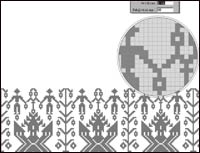
圖1 網(wǎng)格編織圖案
需要強(qiáng)調(diào)的是,這種圖案設(shè)計方式盡管古老但卻有著極為濃郁的裝飾效果,非常值得嘗試。
四方連續(xù)圖案的繪制
四方連續(xù)圖案的特點就是可以在平面空間中縱橫展開時做到無縫拼接。這就需要在繪圖時有精確的定位輔助工具。illustrator恰好提供了一個非常實用的“smart guides(靈敏輔助)”模式,其設(shè)置位于“view(視圖)”菜單下。同時還需打開“view(視圖)”菜單下的“snap to points(點對齊)”。繪制過程如圖2所示。
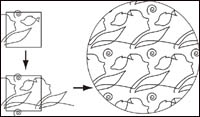
圖2 四方連續(xù)圖
1. 首先畫一個矩形,然后在這個矩形框架內(nèi)部及四邊繪制一些形態(tài)。注意,此例中左邊的頭像輪廓和葉子形狀顯然超出了邊框,或者說與矩形的左邊界相交了。上方的螺旋線也是如此。
2. 選擇矩形和頭像輪廓以及葉子形狀,將光標(biāo)放在矩形的左上角點上(“smart guides”會清楚地提示:anchor),按下鍵盤上的“alt”鍵,復(fù)制并向右移動。將所復(fù)制的矩形的左上角點與原來那個矩形的右上角點(“smart guides”會清楚地提示:anchor)對齊。現(xiàn)在,圖案在橫向上的無縫拼接已沒有問題。
3. 同樣,要保證圖案在縱向上的無縫拼接,還是用上述方法將原來那個矩形和上方的螺旋線向下復(fù)制對齊即可。
4. 將前后復(fù)制出的兩個矩形刪除。此時,你可以對圖形作一些后期加工,將某些線條可以連接起來,以加強(qiáng)其視覺上的連續(xù)感。
5. 選擇最初的那個矩形,將其疊放次序調(diào)至最前,并將其邊框線設(shè)置為無。注意,這一設(shè)置非常關(guān)鍵。
6. 選擇全部圖形,在編輯菜單下點選“define pattern(定義圖案)”。矩形框架范圍以內(nèi)的圖形將成為一個完整的、無縫拼接的四方連續(xù)圖案,你可以將其填充到任意形狀的圖框中去。
團(tuán)花圖案的繪制
所謂團(tuán)花圖案,就是將圖形沿特定軸心作圓周布列。古今中外的團(tuán)花圖案可謂多種多樣、異彩紛呈。提供的“pattern brush(圖案筆刷)”工具可以迅速準(zhǔn)確地進(jìn)行團(tuán)花圖案的繪制。你只需選定特定的圖形,在“brush(筆刷)”面板選擇“ new brush(新筆刷)”,然后選擇“pattern brush(圖案筆刷)”就完成了初步設(shè)置。現(xiàn)在,你可以繪制一個正圓形,將剛才定義的圖案筆刷賦給其輪廓屬性即可。
在“brush(筆刷)”面板中雙擊某一圖案筆刷,可以調(diào)出其設(shè)置對話框,以便進(jìn)一步精確設(shè)定圖形在作圓周布列時其大小、間距等等。
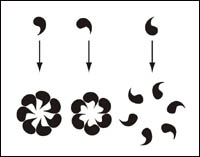
圖3 不同的圖案
如圖3所示,相同的圖形作不同角度的旋轉(zhuǎn)后,得到不同效果的團(tuán)花圖案。
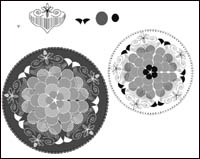
圖4 團(tuán)花圖案1
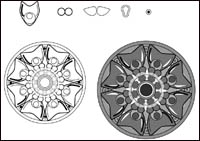
圖5 團(tuán)花圖案2
如圖4和圖5所示,團(tuán)花圖案示例,圖案上方為所用筆刷。如圖6和圖7所示,為二方連續(xù)圖案與團(tuán)花圖案的組合運用。
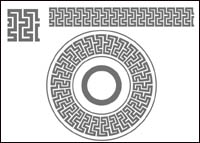
圖6 二方連續(xù)圖案與團(tuán)花圖案的組合運用1
新聞熱點
疑難解答